新版普通发票打印软件使用说明
深圳国税新版普通发票开票软件操作手册

深圳国税普通发票开票软件操作手册一、软件简介普通发票开票软件网络版是为了解决当前普通发票管理工作中难度大、复杂性高、涉及面广、与申报信息相脱节等问题而提出的全面解决方案。
该软件可以实现普通发票的防伪开具、全面报送查验和与深圳国税申报系统交互等功能,对普通发票使用过程的各个环节进行全面有效的控制,最大限度地遏制涉税违法现象的发生。
本开票软件为网络版,安装配置完成后,使用时可连接也可不连接Internet网络。
普通发票开票总体流程:1、脱机版开票软件总体流程2、网络版开票软件总体流程二、软件安装说明第一步:系统需求操作系统:适合运行在各个Microsoft Windows 版本下,包括Windows NT、Windows2000、Windows XP、Windows2003、Windows Vista平台。
网络:有无网络都可以使用打印机:需安装普通的针式平推票据打印机。
第二步:下载软件访问深圳市国家税务局网站 () ,在“涉税软件下载”页面中下载“普通发票开票软件”。
第三步:运行安装文件“深圳国税新版普通发票开票软件.exe”1.双击深圳国税新版普通发票开票软件.exe文件进行软件安装。
2. 输入客户信息3. 选择安装类型,建议选择“全部”,程序默认安装到c:\szgs_ptfp4. 点击“安装”,开始安装程序5. 安装完成后,点击“完成”即可,软件安装成功后,在桌面上会自动生成一个“普通发票开票软件”的图标。
6. 特别注意:在安装了杀毒软件和防火墙软件的电脑中安装本开票软件,会因为需要启动数据库服务和连接数据库服务造成杀毒软件和防火墙软件提示是否允许启动服务,此时需特别注意,要允许此数据库服务启动,不然程序不能正常运行。
以天网防火墙为例,在安装和运行程序过程中会出现的提示界面,此时务必选中“该程序以后都按照这次的操作运行”并选择“允许”。
若此时选择错误,可进入天网防火墙配置中,将被阻止的服务解除或卸载本开票程序,重新安装,并保证选择正确。
通用机打发票打印软件 安装说明

通用机打发票软件安装及卸载
一.通用机打发票软件安装
1、双击左面通用机打发票打印软件安装包
2、然后进入安装界面。
单击“下一步”
3、许可协议界面、选择我同意该许可协议的条款。
单击“下一步”
4、用户信息界面。
单击“下一步”
5、安装文件夹界面(图1)。
单击“更改”按钮选择所要安装软件的位置(图2)。
(图1)
(图2)
选择安装路径之后,单击“确定“按钮,然后单击“下一步”继续操作。
6、快捷方式文件夹。
在此过程中会有两个选项。
一般默认为第一个(支队当前用户安装快捷方式),如有特殊需要请选择(使快捷方式对所有用户都可用)选项,单击“下一步”继续操作。
7、装备安装界面,如用户操作到这里的时候。
需要检查文件的安装路径,以及快捷方式文件夹是否正确,如果存在问题请单击“返回”按钮操作。
如果确认无误单击“下一步”按钮继续完成安装操作。
(在单击下一步之后,安装包会自动安装。
无需其他操作)。
8、安装成功界面。
操作到这里说明您的软件已经安装成功!
二.通用机打发票软件卸载
1、单击系统操作界面的左下角按钮。
2、选择
3、找到
单击“卸载通用机打发票打印软件”即可完成卸载。
新开票软件使用说明
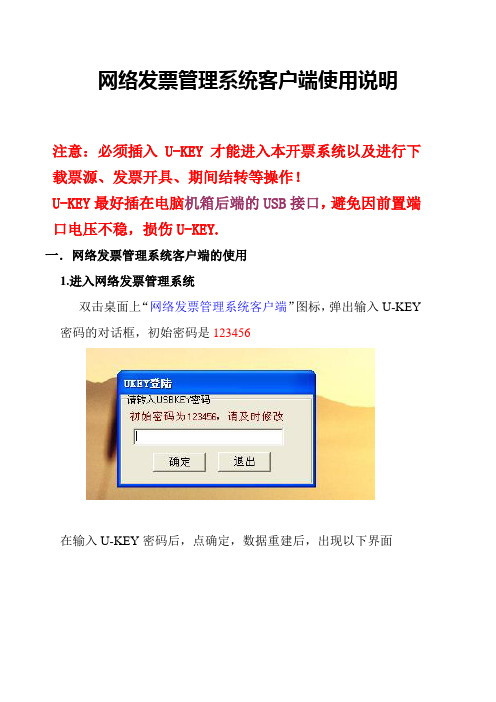
网络发票管理系统客户端使用说明注意:必须插入U-KEY才能进入本开票系统以及进行下载票源、发票开具、期间结转等操作!U-KEY最好插在电脑机箱后端的USB接口,避免因前置端口电压不稳,损伤U-KEY.一.网络发票管理系统客户端的使用1.进入网络发票管理系统双击桌面上“网络发票管理系统客户端”图标,弹出输入U-KEY 密码的对话框,初始密码是123456在输入U-KEY密码后,点确定,数据重建后,出现以下界面单击“进入系统”按钮,便弹出“操作员登录”窗口,如图所示。
在“选择操作员”窗口中,点击下拉三角箭头,选择要使用的操作员的名称,“核对口令”处输入密码(初始密码是111111,六个1),点确认进入。
2.系统设置1)销售商品,收购商品(必设项目)点击系统设置中的销售商品(或收购商品),打开商品设置界面,设置商品。
增加商品名称利用右上角工具条上的“+”,删除商品名称利用工具条上的“-”按钮即可将其删除。
编码、商品名称、计量单位、单价等可按需自己设置;商品税目由国税局核定,从下载的票源中获取,企业只需双击商品税目栏,选择相应税目(如其税目、开票限额与企业所需不符时,请到当地国税局修改,24小时后再下载一次票源即可);如图所示保存编辑结果:当商品信息编辑完毕,点击工具条上的“退出”按钮,便保存数据。
如图所示(下图)2).发票管理1.)票源信息下载(新版发票票源信息必须通过网络下载)点击“发票管理”上方的“领用管理”---〉1.普通发票领用---〉2.网络票源请求,如图所示,出现成功提示,过大概十几秒钟后再点击“发票管理”上方的“领用管理”---〉1.普通发票领用---〉3.下载票源结果如果没有下载成功,可以重复以上步骤几次,在重试多次仍无果的情况下,建议联系当地国税局税管员,让其帮助核对新发票的票种。
如出现下图的发票信息,则票源下载成功。
如果出现下图的信息,请稍等一会,再试3.)发票填开点击“发票填开”弹出选择发票类别,选择一种发票类别,点击“下一步”按钮,出现发票模板选择窗体(如果是出口发票,系统会自动识别发票类别,不会出现发票模板选择窗体),在列出的行业中选择自己对应的行业并点击左上角的“选择”即可,出现‘发票号码确认’对话框,如图所示;注意:如果是出口企业,且只购买了出口发票,不会出现模板选择界面,而是直接跳出发票号码核对。
普金发票打印管理系统操作手册
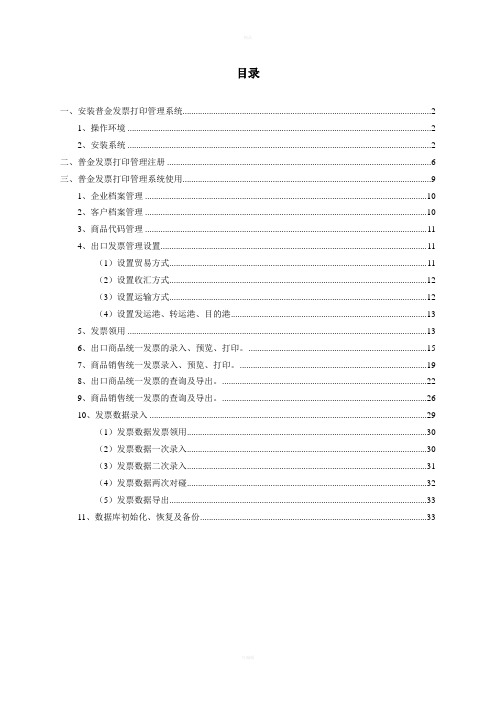
目录一、安装普金发票打印管理系统 (2)1、操作环境 (2)2、安装系统 (2)二、普金发票打印管理注册 (6)三、普金发票打印管理系统使用 (9)1、企业档案管理 (10)2、客户档案管理 (10)3、商品代码管理 (11)4、出口发票管理设置 (11)(1)设置贸易方式 (11)(2)设置收汇方式 (12)(3)设置运输方式 (12)(4)设置发运港、转运港、目的港 (13)5、发票领用 (13)6、出口商品统一发票的录入、预览、打印。
(15)7、商品销售统一发票录入、预览、打印。
(19)8、出口商品统一发票的查询及导出。
(22)9、商品销售统一发票的查询及导出。
(26)10、发票数据录入 (29)(1)发票数据发票领用 (30)(2)发票数据一次录入 (30)(3)发票数据二次录入 (31)(4)发票数据两次对碰 (32)(5)发票数据导出 (33)11、数据库初始化、恢复及备份 (33)普金发票打印管理系统操作手册一、安装普金发票打印管理系统1、操作环境操作系统要求:Windows 2000或以上操作系统内存:128 M或以上打印机:针式打印机。
2、安装系统第一步:双击安装文件,进入安装界面(图1)第二步:点击“下一步”进行系统安装(图2)第三步:选择系统安装路径(图3)第四步:选择快捷方式的路径(图4)第五步:选择快捷方式是否放在桌面和快速运行栏(图5)第六步:点击“安装”,正式安装发票打印系统(图6)(图7)第七步:点击“完成”结束安装(图8)二、普金发票打印管理注册运行普金发票打印管理系统,当出现注册提示对话框时,如图:(图9)请先注册打印系统,否则不能进行操作。
点击“确定”,出现系统登录界面,如图:(图10)现在系统还没有注册,单击“取消”跳过登录界面,进入系统主界面,如图:(图11)因为还没有注册,主界面的只有“帮助菜单”点击“帮助菜单”,在下拉菜单中选择“注册”这一栏,弹出以下窗口:(图12)请输入您所在企业的纳税人识别号和纳税人编码,并输入注册号(请致电我司或上网申请注册号),单击确定,出现如下窗体:(图13)点击“确定”,然后重新进入系统或点击“系统登录”按钮,进入系统(图14)用初始用户名admin,初始密码admin,登录系统,为了数据的安全,请登录系统后立即修改此密码。
安徽省国家税务局通用机打发票开票软件操作手册
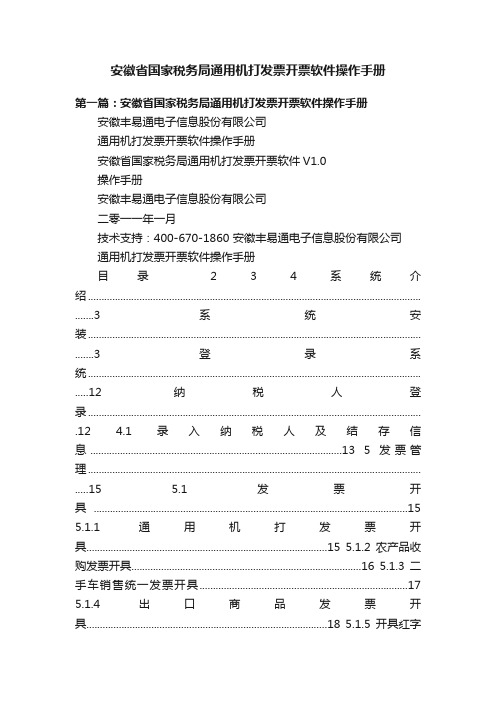
安徽省国家税务局通用机打发票开票软件操作手册第一篇:安徽省国家税务局通用机打发票开票软件操作手册安徽丰易通电子信息股份有限公司通用机打发票开票软件操作手册安徽省国家税务局通用机打发票开票软件V1.0操作手册安徽丰易通电子信息股份有限公司二零一一年一月技术支持:400-670-1860 安徽丰易通电子信息股份有限公司通用机打发票开票软件操作手册目录 2 3 4 系统介绍........................................................................................................................... .......3 系统安装........................................................................................................................... .......3 登录系统........................................................................................................................... .....12 纳税人登录........................................................................................................................... .12 4.1 录入纳税人及结存信息.............................................................................................13 5 发票管理........................................................................................................................... .....15 5.1 发票开具.. (15)5.1.1 通用机打发票开具.........................................................................................15 5.1.2 农产品收购发票开具.....................................................................................16 5.1.3 二手车销售统一发票开具.. (17)5.1.4 出口商品发票开具.........................................................................................18 5.1.5 开具红字作废 (20)5.2.1 通用机打发票.................................................................................................20 5.2.2 农产品发票作废 (20)5.2.3 二手车销售统一发票.....................................................................................21 5.2.4 出口商品发票作废.........................................................................................21 5.3 发票导出.. (22)5.3.1 通用机打发票.................................................................................................22 5.3.2 农产品数据导出 (22)5.3.3 二手车销售统一发票.....................................................................................23 6 发票查询........................................................................................................................... .....23 6.1 通用机打发票查询....................................................................................................23 6.2 二手车销售统一发票查询.........................................................................................24 6.3 记账清单.. (24)7 信息维护........................................................................................................................... .....25 7.1 发票本信息维护........................................................................................................25 7.2 客户维护.. (26)7.3 商品维护 (26)7.4 纳税人维7.5 二手车数据维护........................................................................................................27 8 系统管理........................................................................................................................... .....29 8.1 用户管理.. (29)8.2 系统备份 (30)8.3 系统还原 (30)8.4 帮助手册 (31)8.5 旧票导入 (31)9 系统卸载........................................................................................................................... .....31 10 附件说明........................................................................................................................... .. (32)技术支持:400-670-1860 安徽丰易通电子信息股份有限公司通用机打发票开票软件操作手册系统介绍本普通发票管理系统为供纳税人使用的单机版普通发票管理系统,可在普通电脑安装后提供普通发票数据录入、导出、备份数据、普通发票打印以及发票数据查询统计等功能。
操作手册客户端机打发票使用手册共17页word资料
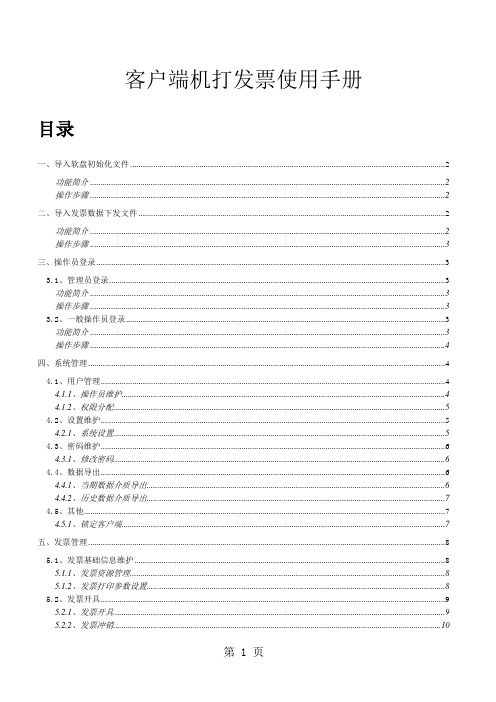
客户端机打发票使用手册目录一、导入软盘初始化文件 (2)功能简介 (2)操作步骤 (2)二、导入发票数据下发文件 (2)功能简介 (2)操作步骤 (3)三、操作员登录 (3)3.1、管理员登录 (3)功能简介 (3)操作步骤 (3)3.2、一般操作员登录 (3)功能简介 (3)操作步骤 (4)四、系统管理 (4)4.1、用户管理 (4)4.1.1、操作员维护 (4)4.1.2、权限分配 (5)4.2、设置维护 (5)4.2.1、系统设置 (5)4.3、密码维护 (6)4.3.1、修改密码 (6)4.4、数据导出 (6)4.4.1、当期数据介质导出 (6)4.4.2、历史数据介质导出 (7)4.5、其他 (7)4.5.1、锁定客户端 (7)五、发票管理 (8)5.1、发票基础信息维护 (8)5.1.1、发票资源管理 (8)5.1.2、发票打印参数设置 (8)5.2、发票开具 (9)5.2.1、发票开具 (9)5.2.2、发票冲销 (10)5.2.3、发票作废 (11)5.2.4、发票补打 (11)5.2.5、抵扣发票录入 (12)5.2.6、存根联补录 (12)5.3、发票信息配置 (15)5.3.1、开票模板信息导入 (15)5.3.2、开票模板信息维护 (15)5.4、查询 (16)5.4.1、发票开具明细查询 (16)5.4.2、发票抵扣明细查询 (16)5.4.3、发票使用明细查询 (17)一、导入软盘初始化文件功能简介软盘初始化文件包括申报的的初始化信息和发票核定信息,初始化文件企业可以到主管分局下载。
下载前要确保企业有限定的申报信息和发票开具信息存在并且限定完整。
操作步骤(假设企业已将下载了最新的软盘初始化文件)第一步:打开天津地税纳税人客户端管理系统,进入如下登陆界面图:1-1第二步:点击【地税局下发文件】按钮,弹出接收初始化文件窗口(如图:1-2)图:1-2第三步:点击【导入】按钮,在弹出的打开文件对话框中选择要导入的软盘初始化文件。
航天信息新版开票软件2.0操作说明
在开票软件用户登录界面上,选择用户名、密码123456和证书口令4008877660,点击“登录”按钮便可登录系统进行业务处理。
密码输入错误4次锁死,建议记住密码。
开票软件开票全过程进入开票软件---------发票管理-----------发票填开------------选择要开具的发票种类(普通发票或专用发票)---------核对即将开出的发票号码----------输入客户资料----------输入货物及应税劳务------------数量,单价(含税)或金额及税率-----------确认无误打印发票。
注意发票打印位置。
开过的发票可以在发票查询中重复打印多次。
一般纳税人远程报税全过程步骤每月1号到15号进行抄报税处理步骤如下:进入开票软件----------报税处理---------------上传汇总(报税资料提交成功后)------------会计进入电子申报ABC财税专家将报表发送到税务-----------再返回开票软件------------远程清卡---------打印发票资料留存(发票资料汇总表必打印,其余表有明细就要打,没有就不打)。
切记一定要在15号之前清卡完毕否则锁死(报税完毕)小规模纳税人远程报税全过程步骤每月1号到15号进行抄报税处理步骤如下:进入开票软件----------报税处理---------------上传汇总(报税资料提交成功后)------------远程清卡---------打印发票资料留存(发票资料汇总表必打印,其余表有明细就要打,没有就不打)------------会计发送申报表,可到大厅进行手工申报,如果办理了电子申报ABC财税专家可通过网络将报表发送到税务------------切记一定要在15号之前清卡完毕否则锁死(报税完毕)。
开具跨月冲红(退票)步骤:进入开票软件-------发票管理---------发票填开----------增值税普通发票---------核对即将开出的发票号码确定-----------点击顶部按钮“红字”-------输入对应要冲红(退票)的发票代码及号码---------确定,检查信息金额是否为负数金额------打印发票------打印出来的发票留存。
发票打印软件使用说明
发票打印软件使用说明(不同行业参照此说明)感谢您使用新版自开票企业发票机打软件,请您在安装本软件前认真阅读此说明,否则在使用上造成的经济损失将由您个人来承担。
本说明将指导您进行完整、正确的软件安装过程以及合理的软件配置。
请严格按照本说明进行操作,否则出现相关问题我们将不再予以处理。
一.软、硬件环境的基本要求1.硬件环境的要求1)计算机最低配置: CPU:Pentium II 266MHZ内存:64M推荐配置CPU:Pentium III 1G内存:128M以上2)打印机类型平推式针式打印机[注:] 打印机类型必须是平推式针式打印机。
而老式的滚筒打印机根本不能满足打印要求;激光、喷墨打印机将一律不得在本软件中使用。
用户可以根据其他方面的需求选定具体型号的打印机。
推荐使用:航悦达2200平推式针式打印机2.软件环境的要求支持以下操作系统:Windows2000、Windows XP、Windows2003三.软件的安装下面介绍软件的安装部分。
软件的安装包括2部分内容。
1.解压缩首先,对软件进行安装。
下载的软件程序如下图其中一个图标,用鼠标左键双击打开它。
图3- 12. 安装软件鼠标左键双击图标后,进入安装界面。
如图3-3所示。
图3- 2请您点击“安装”按钮,进行安装过程,如图3-4所示。
图3- 3[注:]在选择安装路径的时候,软件必须安装在C:盘的默认目标文件夹下,任何用户都不得更改安装盘符和路径,否则必定导致安装失败。
至此,软件的安装过程完全结束后桌面上会出现“发票打印软件”的图标,。
如图3-5所示图3- 5四.软件的配置在您正常使用该软件以前,您还需要对软件进行一些必要的配置。
请在桌面上找到发票打印软件,鼠标左键双击发票打印软件,运行发票打印软件。
[注:]软件配置是需要在您刚刚安装完本软件的时候进行的信息设置,在以后的正常使用过程中,不必再进行此配置。
当然如果您重新安装本软件,那么您还需要重新配置一次。
普通发票开具软件客户端版打印设置详细说明
普通发票开具软件(客户端)打印设置用户手册1.功能描述开具普通发票的一个重要功能就是精确定位并打印发票,对于用户的打印环境,总是千差万别,因此企业在登陆系统后,需要对打印机原点设置,发票票面元素的打印位置、系统打印机设置以及进行适当调整,从而正确、规范地打印出发票。
打印设置应按照江苏省国家税务局要求支持的发票种类配置。
2.操作方法2.1系统打印机设置打开“控制面板”—“打印机和传真”,选择默认打印机,点击右键—属性。
可以看到“可用纸张”一项,应为A4,如果不为A4请点击“打印首选项”—“高级”—“纸张规格”,从下拉框中选择A4,点击“设备设置”,将进纸方式改为A4,如果不清楚自己的进纸方式,可以将所有的进纸方式均改为A4即可。
修改完成后,在“可用纸张”中应看到为A4。
2.2打印机原点设置运行“江苏省普通发票开票软件”,点击“系统设置”—“打印设置”,选择需开具的发票类型,点击“详细设置”可以进行打印测试。
在打印机中放入测试打印用白纸,适当的选好打印机进纸的位置,即可打印出位置相对正确的发票了,如下图适当调整左右进纸位置,直到打印出的内容的左右位置能够基本对应真实票样为止:图1-7请在原点设置中适当调整“向右”的值(注:负值越大,越往左移动),再进行打印测试,直到左右偏差可以接受为止。
左右位置调整好之后,若票面纵向(即上下)位置偏差较大,请在原点设置中适当调整“向下”的值(注:负值越大,越往上移动),再进行打印测试,直到上下偏差可以接受为止。
2.3具体栏次调整选择发票类别,点击“详细设置”即可进入所选票种的打印元素设置界面,如下:图1-3该界面可进行票面元素位置的拖动修改如图示(以税控码设置为例):图1-4鼠标左键点住税控码方框不放,然后拖动到适合位置,放开,然后点击“确认修改”按钮存储当前位置即可。
按照图示修改即可,这里主要需要修改的内容是“宽度”和“文字大小”,一般当票面元素所需要填写的内容长度超过输入框长度时,需要进行适当的修改,就拿文字大小修改为例,首先修改到你想修改的数值,一般修改范围是1-9(注意:此处需输入数字),修改完之后先点击【确认修改】即可看到所选打印元素里的汉字大小变化了,然后一定要记住点击【保存设置】,这样才能把你的设置保存下来,否则设置无效。
票据打印系统用户操作手册
个删除操作确认提示框(见图3.15),若您确定需要删除当前所选中的注册单位信息,请您
图3.15
在是按钮上点击鼠标左键一次即可。反之,请您在否按钮上点击鼠标左键一次,将取消本次的删除操作。
1.2.
在系统主界面菜单栏的系统设置菜单项中您可看到往来单位设置的菜单子项(见图3.16),
图3.16
在此菜单项上点击鼠标左键一次,您将进入到往来单位设置功能模块中(见图3.17)。此功
图2.1
统开始执行安装操作,反之请您按下否按钮,系统将结束安装操作,等待您的下次执行。
2.当您决定继续安装票票通V6.0,按下是按钮后系统开始自动进行系统安装初始化工作,您将看到如图2.2的安装界面。
图2.2
注:若您未发现类图2.2的安装界面,可能该安装界面最小化了,您可在Windows操作系统工具条上找到,单击一次鼠标左键即可。
图3.1
的首界面将出现在您的面前。
若您所使用的票票通V6.0未注册,此时弹出的首界面将如图3.2所示出现在您
图3.2
的面前。未注册的票票通V6.0在使用次数小于30次时,您可通过点击试用按钮继续使用,在这里需说明的是,试用30次具体指启动本软件后又退出了本软件这才算做一次,也就是您在一天之内里如果没有使用本软件,它是不算次数的,再比如,您在一天之内启动了本软件后又退出,然后再次启动再次退出,这样反复30次那您的试用期就结束了,这时您除非是与方寸软件公司取得联系,您才能再次获得使用权。若您希望成为本软件系统的正式用户,从而获得更多的技术支持,你可向长沙方寸软件有限公司提供如图3.3所示的注册单位信息和用户码信息,这两个信息在不同的用户单位中使用时,将产生不同的信息,
图3.21
能模块主要是用来完成对用户自定义票据的代码表信息进行添加、修改、删除等操作。若您需要增加一个代码表(自定义票据)信息,你可将鼠标移到自定义代码窗体的左下角的增加按钮上点击鼠标左键一次,此时系统将会弹出一个增加表对话框(见图3.22),您在该对话框中输入您自定义的
- 1、下载文档前请自行甄别文档内容的完整性,平台不提供额外的编辑、内容补充、找答案等附加服务。
- 2、"仅部分预览"的文档,不可在线预览部分如存在完整性等问题,可反馈申请退款(可完整预览的文档不适用该条件!)。
- 3、如文档侵犯您的权益,请联系客服反馈,我们会尽快为您处理(人工客服工作时间:9:00-18:30)。
新版普通发票打印软件使
用说明
一、登录 (2)
二、纳税人信息维护 (4)
三、打印位置调整 (5)
1、打印机设置 (6)
2、页边距设置 (7)
四、客户信息维护 (8)
1、新增 (8)
2、删除 (9)
3、保存 (9)
4、查询 (9)
5、重置 (10)
6、返回 (10)
五、商品信息维护 (10)
1、新增 (10)
2、删除 (11)
3、保存 (11)
4、查询 (11)
5、重置 (12)
6、返回 (12)
六、收购供货信息维护 (12)
1、新增 (12)
2、删除 (13)
3、保存 (13)
4 、查询 (13)
5、重置 (14)
6、返回 (14)
七、发票填开 (14)
八、作废 (17)
九、红字发票 (19)
十、查询 (20)
一、登录
双击桌面快捷方式运行系统,打开登录界面,如下图
第一次登录时,纳税人信息为空,用户输入纳税人识别号和密码(密码自己设置)如下图,
点击按钮,即可进入系统主界面,第一次登录,点击除“纳税人信息维护”功能菜单外的任何菜单,都会给出维护纳税人的提示。
在登录界面可以点击,打开帮助文档,根据帮助中的介绍进行系统使用。
二、纳税人信息维护
点击“纳税人信息维护”菜单,打开纳税人信息维护窗口,如下图
录入相关的纳税人信息,点击按钮,弹出保存成功提示对话框,如下图,点击“确定”,保存成功。
点击按钮,返回系统主界面。
三、打印位置调整
第一次使用系统,首先要维护调整打印机和打印参数,点击“打印位置调整”功能菜单,打开打印位置调整窗口,如下图,选择发票种类,注意发票的种类是根据发票纸张大小进行区分的,可以参看实际发票上的大小进行发票种类的选择。
然后选择打印机,打印机下拉列表中,显示的是当前机器连接的所有的打印机,包括网路打印机。
选择好打印机后,既可以单击“预览”按钮,进行预览调整,如下图
首先可以用白纸进行打印位置调整,点击按钮,打开打印设置对话框,进行打印设置
1、打印机设置
的即可。
2、页边距设置
发票打印时,主要设置左边距和上边距,注意单位是厘米,可以逐个的调整,进行测试,在打印的时候打印机进纸处最好选择0处。
设置好,点击“确定”按钮,弹出保存对话框,点击是,保存并
退出设置窗口,然后点击按钮,进行打印即可,如此反复几次对打印位置(左、上边距)进行调整,直到准确的的打印出发票,
然后换用真正的发票进行打印即可,此次设置好后,以后打印此种发票就不需要再进行设置,直接进行打印即可。
点击按钮,即可退出打印位置调整窗口
四、客户信息维护
客户信息维护,是方便开发票时输入,减少工作量,如果使用频率不高或很少使用的可不进行维护,在发票填开时录入即可。
1、新增
首先点击按钮,窗口中会新增一条记录,分别输入相应的客户信息,如客户代码、名称、地址、银行等信息,如下图
2、删除
如果那条记录不需要了,可以选中(既此条记录为高亮(蓝色)),
点击按钮即可
3、保存
对如上新增、删除、修改等操作,确认信息和操作无误后,点击
按钮,对录入的信息进行保存。
4、查询
可以在查询条件录入框中,根据需要,录入相应的查询条件,如客户名称、代码等点击按钮,进行查询。
5、重置
如果想重新设置查询条件可点击按钮对查询录入框中录入的信息,进行重置为空。
6、返回
点击按钮,即可回到程序的主界面。
五、商品信息维护
商品信息维护,是方便开发票时输入,减少工作量,如果使用频率不高或很少使用的可不进行维护,在发票填开时录入即可。
1、新增
首先点击按钮,窗口中会新增一条记录,分别输入相应的商品信息,如商品名称、规格、单位、单价等信息,如下图。
2、删除
如果那条记录不需要了,可以选中(既此条记录为高亮(蓝色)),点击按钮即可。
3、保存
对如上新增、删除、修改等操作,确认信息和操作无误后,点击
4、查询
可以在查询条件录入框中,根据需要,录入相应的查询条件,如商品名称、商品规格等点击按钮,进行查询。
5、重置
如果想重新设置查询条件可点击按钮对查询录入框中录入
的信息,进行重置为空。
6、返回
点击按钮,即可回到程序的主界面。
六、收购供货信息维护
同样此处收购供货信息维护,是方便开发票时重复输入,减少工作量,如果使用频率不高或很少使用的可不进行维护,在发票填开时录入即可。
1、新增
首先点击按钮,窗口中会新增一条记录,分别输入相应的收购供货信息,如姓名、身份证号、地址、开户银行等信息,如下图。
2、删除
如果那条记录不需要了,可以选中(既此条记录为高亮(蓝色)),点击按钮即可
3、保存
对如上新增、删除、修改等操作,确认信息和操作无误后,点击
按钮,对录入的信息进行保存。
4 、查询
可以在查询条件录入框中,根据需要,录入相应的查询条件,如收购供货人名称、身份证号等点击按钮,进行查询。
5、重置
如果想重新设置查询条件可点击按钮对查询录入框中录入的信息,进行重置为空。
6、返回
点击按钮,即可回到程序的主界面。
七、发票填开
点击左边功能菜单中的发票管理栏,选择“工业”、“商业”、“修理修配”、“收购业”、“出口专业”、“粮食收购”中的一个,即可打开发票填开的窗口,本例以“工业”为例进行说明。
点击“工业”菜单,打开填开窗口如下图:
在录入界面中的右上方,发票代码(注意发票代码必须为新版发票的发票代码)和发票号码处,录入要开具的发票号码和代码,然后依次录入发票开具的详细信息(注意:蓝色背景的为必录项),普通
发票最多可以录入三条记录(出口专用除外,可以录入六条)。
录入完成后,点击按钮,进行保存即可,保存完,即可进
行打印,点击按钮会给出询问是否打印的对话框,选择是,即可执行打印(注意:直接点击打印按钮打印是对应此种发票的打印位置之前已经调整维护好了)
如果需要对打印信息进行预览或者打印位置调整则可以点击
按钮进行预览和调整,如下图
具体打印调整设置可参照打印位置调整设置介绍。
保存打印完成后,可以继续下一条发票的开具,可以重复第一步
的操作,或者直接点击按钮,此时系统会自动记住上次开具的发票代码和号码,如下图
八、作废
点击“作废”功能菜单,打开作废窗口,如下图,录入发票代码
和发票号码,点击“查询”按钮,从数据库检索出数据,显示如下图
如果没有检索出数据,会弹出提示框
如果检索出数据,点击按钮,弹出如下确认对话框,
如果确认要作废点击“是”按钮,即可将此条发票作废,同时弹出
提示框,至此成功将该发票作废。
九、红字发票
同作废一样,点击“红字发票”功能菜单,打开红字发票窗口,如下图,录入发票代码和发票号码,点击“查询”按钮,从数据库检索出数据,显示如下图
如果检索不出数据会弹出如下对话框
如果有数据,录入新的发票号码,点击按钮即完成一张发票
的冲红。
保存成功后,可以点击和进行打印和预览(具体操作见以上打印和打印预览的说明)。
十、查询
点击“查询”功能菜单,打开查询窗口,如下图,录入查询条件,点击“查询”按钮,从数据库检索出数据,显示如下图
日期选择的使用:点击日期的下箭头如图弹出日期选择对话框,如下图
点击“年”两边的左右方向按钮即可递增或递减年份,点击“月”两边的左右方向按钮即可递增或递减月份,然后选中日期中的某一天,即可完成一次日期选择的操作。
如果要取消日期选择,点击中间的即可。
在查询出的结果中,点击某一条记录的发票号码,即可查看此发
票的详细信息。
如下图
为方便操作,在此处可以进行、、和等操作,具体操作见以上说明中对应的功能介绍。
